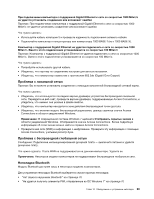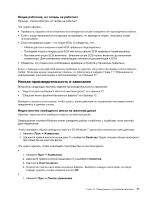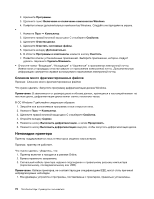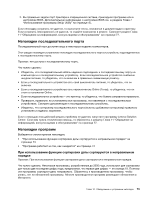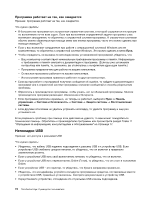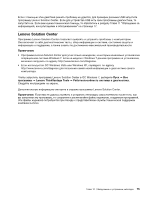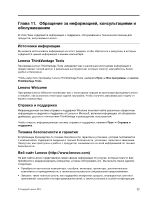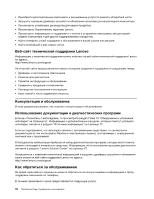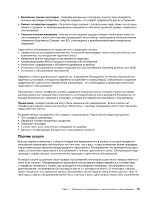Lenovo ThinkCentre Edge 72z (Russian) User Guide - Page 86
Неполадки USB
 |
View all Lenovo ThinkCentre Edge 72z manuals
Add to My Manuals
Save this manual to your list of manuals |
Page 86 highlights
F1. Windows Windows 11 77. USB USB USB USB USB USB USB USB Online Online USB USB USB USB 74 ThinkCentre Edge
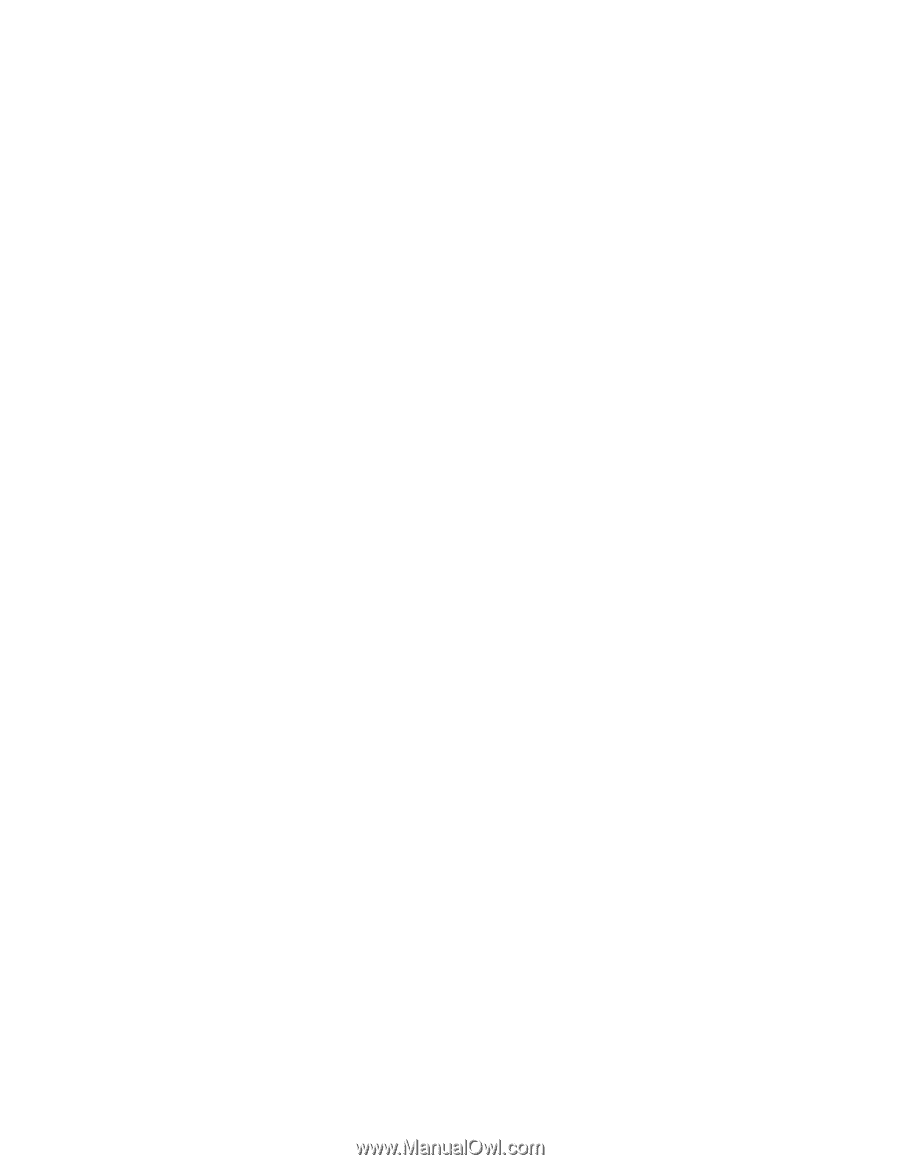
Программа работает не так, как ожидается
Признак: программа работает не так, как ожидается.
Что нужно сделать:
•
В большинстве программ есть встроенная справочная система, в которой содержатся инструкции
по выполнению почти всех задач. Если при выполнении определенной задачи программы у вас
возникают затруднения, то обратитесь к справочной системе программы. К справочным системам
обычно можно обратиться при помощи меню или кнопки программы; часто это можно сделать при
помощи клавиши F1.
•
Если у вас возникают затруднения при работе с операционной системой Windows или ее
компонентами, то обратитесь к справочной системе Windows. Это можно сделать в меню
Пуск
.
•
Чтобы определить, не вызвана ли неполадка вновь установленной программой, убедитесь, что:
–
Ваш компьютер соответствует минимальным требованиям программы к памяти. Информацию
о требованиях к памяти смотрите в документации к программе. (Если вы уже установили
контроллер или память, то, возможно, вы столкнулись с конфликтом адресации памяти.)
–
Программа предназначена для работы на вашем компьютере.
–
Остальные программы работают на вашем компьютере.
–
Используемая программа правильно работает на другом компьютере.
•
Если вы при работе с программой получили сообщение об ошибке, то найдите в документации к
программе или в справочной системе программы описание сообщений и способы разрешения
проблемы.
•
Обратитесь к производителю программы, чтобы узнать, нет ли обновлений программы. Многие
производители программ размещают обновления в Интернете.
•
Если программа работала нормально, но теперь не работает, выберите
Пуск
➙
Панель
управления
➙
Система и безопасность
➙
Система
➙
Защита системы
➙
Восстановление
системы
.
•
Если другими способами не удалось устранить неполадку, то удалите программу и еще раз
установите ее.
Если разрешить проблему при помощи этих действий не удается, то вам может понадобиться
техническая помощь. Обратитесь к производителю программы или просмотрите раздел Глава 11
“Обращение за информацией, консультациями и обслуживанием” на странице 77.
Неполадки USB
Признак: нет доступа к разъемам USB
Что нужно сделать:
•
Убедитесь, что кабель USB надежно подсоединен к разъему USB и к устройству USB. Если
устройство USB снабжено шнуром питания, то убедитесь, что он включен в правильно
заземленную розетку.
•
Если у устройства USB есть свой выключатель питания, то убедитесь, что он включен.
•
Если у устройства USB есть переключатель Online (Готов), то убедитесь, что он стоит в положении
Online.
•
Если устройство USB – это принтер, то убедитесь, что бумага заправлена правильно.
•
Убедитесь, что все драйверы устройств или другие программные средства, поставляемые вместе
с устройством USB, правильно установлены. Смотрите документацию к устройству USB.
•
Переустановите устройство, отсоединив его от разъема USB и вновь подсоединив.
74
ThinkCentre Edge: Руководство пользователя